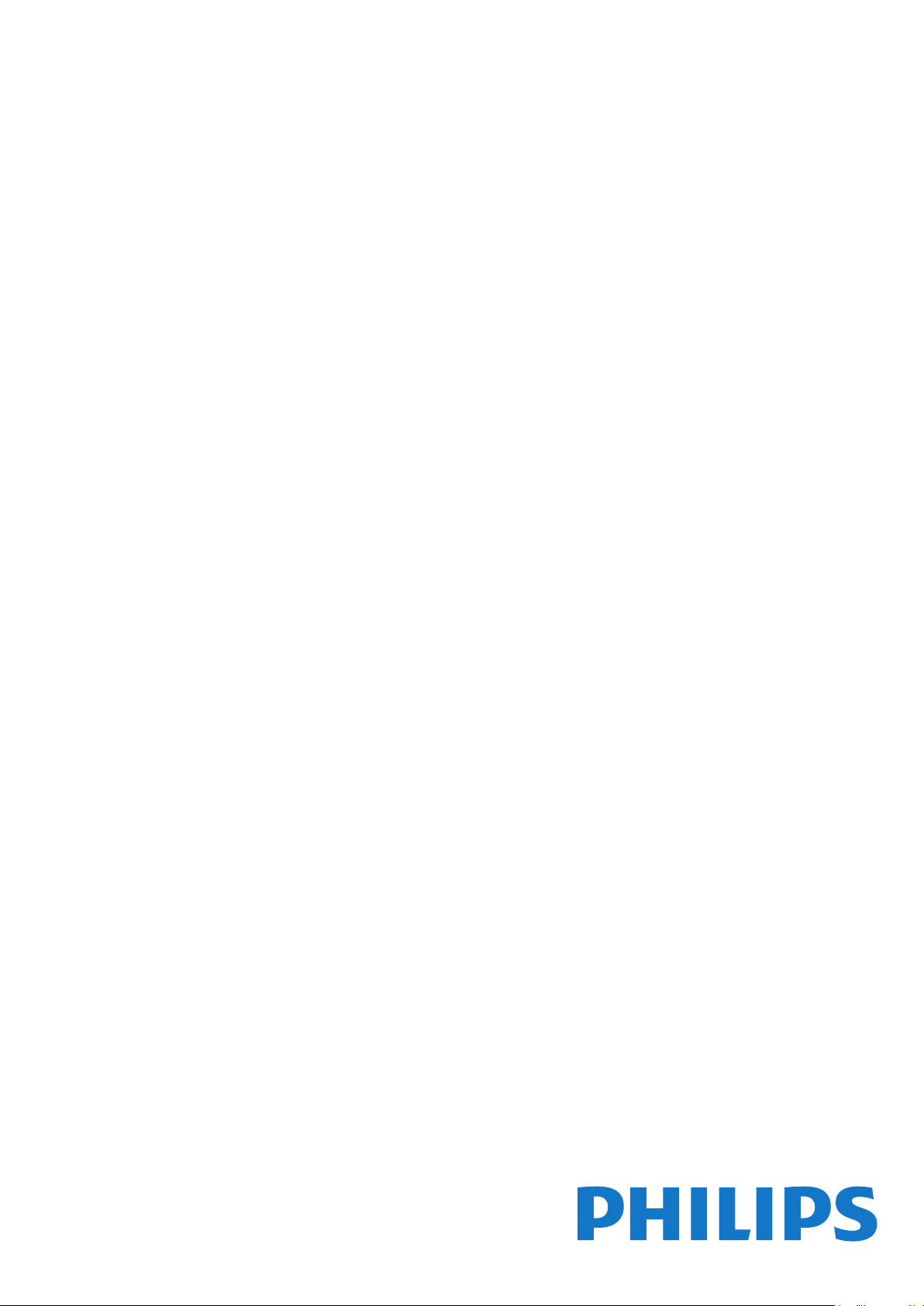
Register your product and get support at
www.philips.com/TVsupport
5813 series
Kasutusjuhend
32PHS5813
43PFS5813
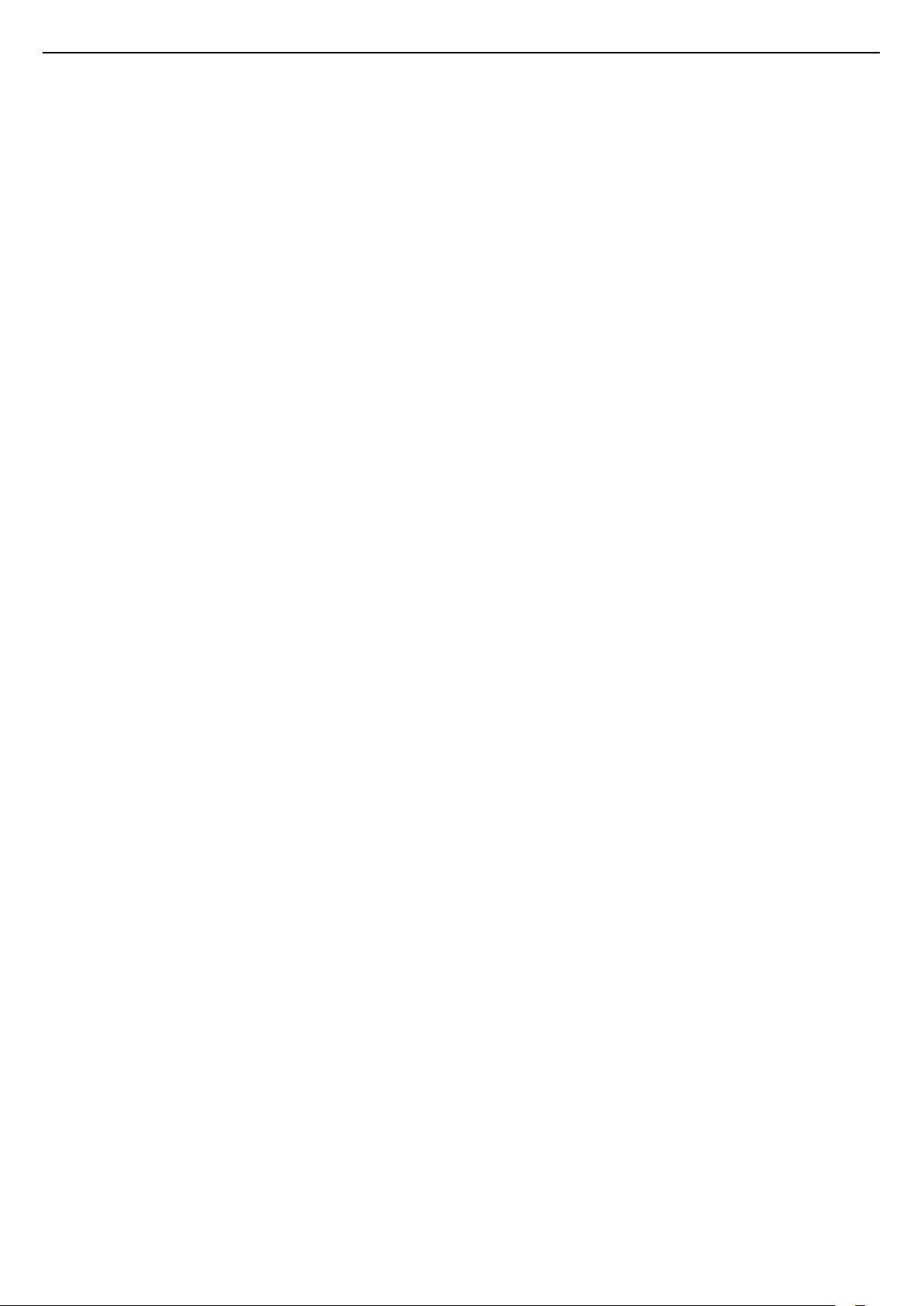
Sisukord
1 Otsige kasutajatuge 3
1.1 Tuvastage ja registreerige oma teler 3
1.2 Teleri spikker ja kasutusjuhend 3
1.3 Spikker ja kasutusjuhend veebis 3
1.4 Klienditeenindus/remont 3
2 Tarkvara 5
2.1 Tarkvara uuendamine 5
2.2 Tarkvara versioon 5
3 Kiirjuhend 6
3.1 Kaugjuhtimispult 6
3.2 Infrapunasensor 7
3.3 Juhtkang - Kohalik juhtimine 7
4 Seadistamine 9
4.1 Lugege ohutusjuhiseid 9
4.2 Teleri paigutus 9
4.3 Teleri sisselülitamine 9
5 Ühendused 11
5.1 Ühenduvusjuhend 11
5.2 Antenn 11
5.3 Satelliit 11
5.4 Videoseade 11
5.5 Audioseade 12
5.6 Mobiilseade 13
5.7 Muu seade 14
6 Allika vahetamine 17
6.1 Allikate loend 17
6.2 Seadme ümbernimetamine 17
7 Kanalid 18
7.1 Kanalite teave ja Kanalite vahetamine 18
7.2 Paigalda kanal 18
7.3 Kanalite loend 23
7.4 Lemmikkanalid 25
7.5 Tekst / teletekst 25
8 Telekava 27
8.1 Mida vajate? 27
8.2 Telekava kasutamine 27
9 Salvestamine ja saate seiskamine 29
9.1 Salvestamine 29
9.2 Pause TV 30
10 Videod, fotod ja muusika 31
10.1 USB-ühenduse kaudu 31
10.2 Fotod 31
10.3 Videod 31
10.4 Muusika 32
11 Teleri seadistusmenüüde avamine
33
11.1 Kodumenüü ülevaade 33
11.2 Sagedased seaded ja kõik seaded 33
11.3 Kõik seaded 33
12 Võrk 42
12.1 Koduvõrk 42
12.2 Loo võrguühendus 42
12.3 Võrgusätted 43
13 Smart TV 44
13.1 Smart TV seadistamine 44
13.2 Smart TV avaleht 44
13.3 Rakenduste galerii 44
14 TV valikvideod /Nõudevideod 45
15 Netflix 46
16 Keskkonnahoidlik 47
16.1 Euroopa energiamärgis 47
16.2 Kasutusest kõrvaldamine 47
17 Tehnilised andmed 48
17.1 Toide 48
17.2 Vastuvõtt 48
17.3 Toetatud sisendi lahutusvõime - video 48
17.4 Toetatud sisendi lahutusvõime - arvuti 48
17.5 Heli 48
17.6 Multimeedia 48
17.7 Ühenduvus 49
18 Veaotsing 50
18.1 Soovitused 50
18.2 Sisselülitamine 50
18.3 Kaugjuhtimispult 50
18.4 Kanalid 50
18.5 Satelliit 51
18.6 Pilt 51
18.7 Heli 52
18.8 HDMI 53
18.9 USB 53
18.10 Wi-Fi ja internet 53
18.11 Menüü on vales keeles 53
19 Ohutus ja hooldus 54
19.1 Ohutus 54
19.2 Ekraanihooldus 55
20 Kasutustingimused 56
21 Autoriõigused 57
21.1 MHL 57
21.2 HDMI 57
21.3 Dolby Audio 57
21.4 DTS-HD (kursiiv) 57
21.5 Wi-Fi Alliance 57
21.6 Muud kaubamärgid 57
22 Avatud lähtekood 58
22.1 Avatud lähtekoodiga tarkvara 58
22.2 Avatud lähtekoodi litsents 58
23 Lahtiütlemine seoses kolmandate poolte
pakutavate teenuste ja/või tarkvaraga.
63
Indeks 64
2
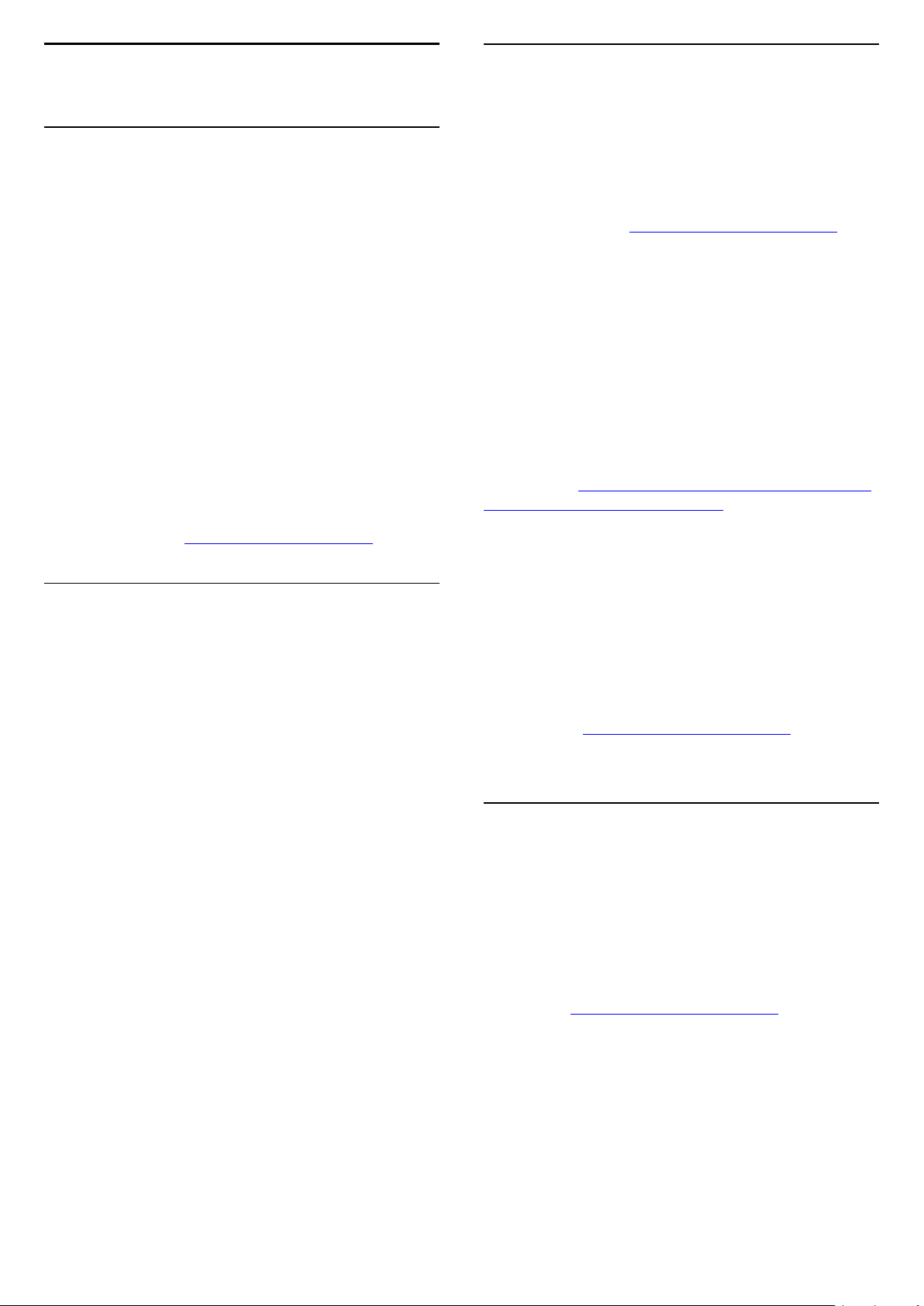
1
1.3
Otsige kasutajatuge
1.1
Tuvastage ja registreerige
oma teler
Tuvastage oma teler – teleri mudeli number ja
seerianumber
Teil võidakse paluda öelda ka teleri tootemudeli
number ja seerianumber. Need numbrid leiate
pakendi sildilt või teleri tagaküljel või põhjal asuvalt
tüübisildilt.
Teleri registreerimine
Registreerige oma teler ja nautige tervet hulka
eeliseid, nagu täielik tootetugi (sh allalaadimised),
eelisõigusega juurdepääs uusi tooteid puudutavale
infole, eripakkumised ja allahindlused, võimalus võita
auhindu ja isegi osaleda uusi tooteid puudutavates
küsitlustes.
Minge veebisaidile www.philips.com/support
1.2
Teleri spikker ja
kasutusjuhend
Seaded > Abi
Oma teleril diagnostika läbiviimiseks ja selle kohta
lisateabe saamiseks saate kasutada spikrifunktsiooni.
• Kuidas toimida – näete juhtnööre kanalite
paigaldamise ja sortimise kohta, teleri tarkvara
värskendamise, väliste seadmete ühendamise ja
teleri nutikate funktsioonide kohta.
• Kontrollige telerit - saate lühikese video esitamise
ajal kontrollida, kas pilt, heli ja Ambilight* funktsioon
töötavad.
• Kontrollige võrku - kontrollige võrguühendust.
• Värskendage tarkvara - kontrollige olemasolevaid
tarkvaravärskendusi.
• Kasutusjuhend - võimaldab lugeda teleri
kasutusjuhendit.
• Tõrkeotsing - leidke lahendused sagedasti esitatud
küsimustele.
• Tehaseseaded - lähtestage kõik sätted
tehasesätetele.
• Installi teler uuesti - teleri täielik uuesti installimine.
• Kontaktandmed - näitab teie riigile või regioonile
kehtivat telefoninumbrit või veebiaadressi.
* Funktsiooni Ambilight sätted on ainult mudelitele,
millel on selle funktsiooni tugi.
Spikker ja kasutusjuhend
veebis
Philipsi teleriga seotud probleemide lahendamiseks
võite pöörduda meie võrgutoe poole. Võite valida
oma keele ja sisestada oma tootemudeli numbri.
Minge veebisaidile www.philips.com/TVsupport.
Klienditoe lehelt leiate oma riigi telefoninumbri,
millele helistades saate meiega ühendust võtta ning
ka vastuseid korduma kippuvatele küsimustele.
Mõnedes riikides saate suhelda mõne meie
koostööpartneriga ja esitada küsimus otse või saata
see meili teel.
Saate alla laadida uue teleritarkvara või
kasutusjuhendi, et seda oma arvutis lugeda.
Kui soovite lisateavet teleri tõrkeotsingu ja korduma
kippuvate küsimuste osas...
Minge
veebilehele http://philips-tvconsumercare.kxondem
and.com/portal/en/ModelSelect
Teleri abiteabe lugemine tahvelarvutis, nutitelefonis
või arvutis
Et pikemaid juhiseid oleks lihtsam jälgida ja
täita, võite teleri abiteabe PDF-vormingus alla
laadida ja lugeda seda nutitelefonis, tahvel- või
lauaarvutis. Võite vastava abiteabe lehe ka välja
printida.
Abiteabe (kasutusjuhendi) printimiseks minge
veebilehele www.philips.com/TVsupport
1.4
Klienditeenindus/remont
Tootetoe ja remonditeenuse saamiseks helistage oma
riigi klienditeeninduskeskusse. Vajadusel hoolitsevad
meie hooldusinsenereid remondi eest.
Telefoninumbri leiate prinditud paberite hulgast, mis
teleriga kaasa tulid.
Või külastage meie
veebilehte www.philips.com/TVsupport ja valige
oma riik, kui vajalik.
Teleri mudeli number ja seerianumber
Teil võidakse paluda öelda ka teleri tootemudeli
number ja seerianumber. Need numbrid leiate
pakendi sildilt või teleri tagaküljel või põhjal asuvalt
tüübisildilt.
Hoiatus
Ärge proovige telerit ise parandada. See võib
3
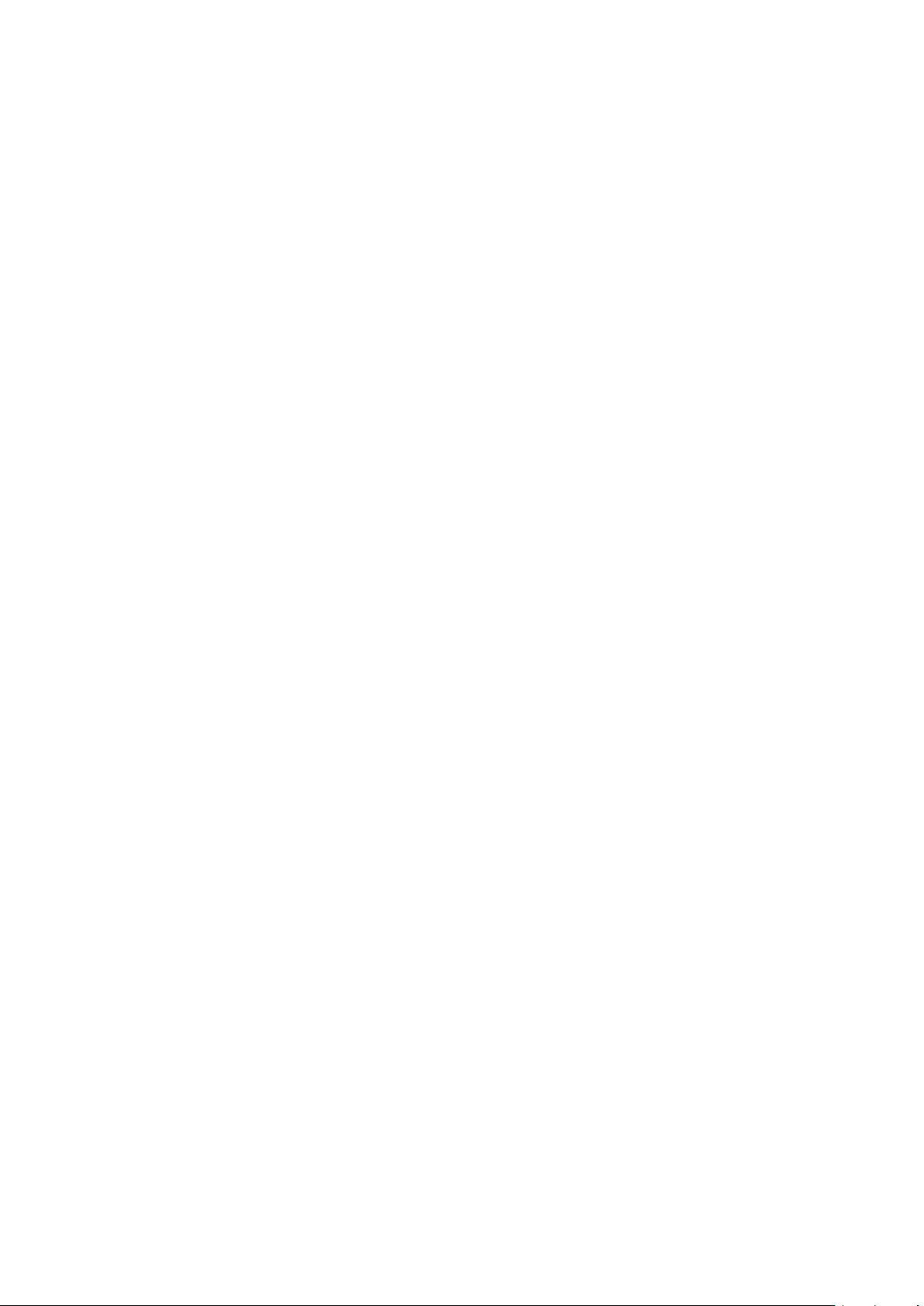
põhjustada tõsiseid vigastusi või jäädavaid kahjustusi
telerile või teie garantii tühistamise.
4

2
Tarkvara
2.1
Tarkvara uuendamine
Värskenduste otsimine
Värskenda internetist
(Kodu) > Seaded > Tarkvara uuendamine >
Uuenduste otsimine > Internet
Ise tarkvara värskenduse otsimine.
• Kui teler on ühendatud internetiga, võite saada teate
teleri tarkvara värskendamise kohta. Vajalik on kiire
(lairiba-) internetiühendus. Sellise teate saamisel
soovitame teil värskendustoiming läbi viia.
• Tarkvara värskendamise ajal puudub pilt ning teler
lülitub uuesti sisse-välja. See võib juhtuda mitu korda.
Värskendamiseks võib kuluda mõni minut.
• Oodake, kuni teleri pilt tuleb tagasi. Tarkvara
värskendamise ajal ärge vajutage ei teleril ega puldil
toitenuppu .
Palun oodake. Palun oodake.
Ärge . . . . .
• kasutage kaugjuhtimispulti,
• eemaldage USB-mäluseadet telerist.
• vajutage kaks korda nuppu ;
• vajutage teleri toitenuppu
Teler lülitub 10 sekundiks välja ja siis uuesti sisse.
Palun oodake.
Teleri tarkvara on värskendatud. Saate telerit jälle
kasutada.
Teleri tarkvara juhusliku värskendamise vältimiseks
kustutage fail autorun.upg USB-mäluseadmelt.
Kohalikud tootevärskendused
(Kodu) > Seaded > Tarkvara
uuendamine > Otsi uuendusi > USB > Kohalikud
uuendused.
Edasimüüjatele ja kogenud kasutajatele
Otsige OAD-värskendusi
(eetritelevisiooni allalaadimine)
Värskendus USB-lt
(Kodu) > Seaded > Tarkvara
uuendamine > Uuenduste otsimine > USB
• Tarkvara laadimiseks USB-mäluseadmest telerisse
vajate kiire internetiühendusega arvutit ja USBmälupulka.
• Kasutage USB-mäluseadet, mille vaba mälumaht on
512 MB. Veenduge, et kirjutuskaitse on välja lülitatud.
1 - Alustage uuendust teleril
Valige Tarkvara uuendamine > Otsi uuendusi >
USB, seejärel vajutage nuppu OK.
2 - Identifitseerige teler
sisestage USB-mäluseade ühte teleris olevatest USBpesadest .
Valige Start ja vajutage OK. Tuvastusfail kirjutatakse
USB-mäluseadmele.
3 - Laadige alla teleri tarkvara
- Sisestage USB-mäluseade oma arvutisse
- Leidke USB-mäluseadmelt fail update.html ja
tehke sellel topeltklõps.
- Vajutage nupul Saada ID.
- Kui uus tarkvara on saadaval, laadige alla .ziplaiendiga fail.
- Pärast allalaadimist pakkige fail lahti ja kopeerige
fail autorun.upg USB-mäluseadmele.
- Ärge pange seda faili mõnda kausta.
4 - Uuendage teleri tarkvara
- Sisestage USB-mäluseade uuesti telerisse.
Värskendus käivitub automaatselt.
Teler lülitub 10 sekundiks välja ja siis uuesti sisse.
(Kodu) > Seaded > Tarkvara
uuendamine > Otsi uuendusi > Otsi OADuuendusi.
Satelliitvõrgu kaudu (OAD) tarkvaravärskenduse
skaneerimine ja otsimine
2.2
Tarkvara versioon
(Kodu) > Seaded > Tarkvara
uuendamine > Teave paigaldatud tarkvara kohta
Teleri praeguse tarkvaraversiooni vaatamiseks tehke
järgmist.
5
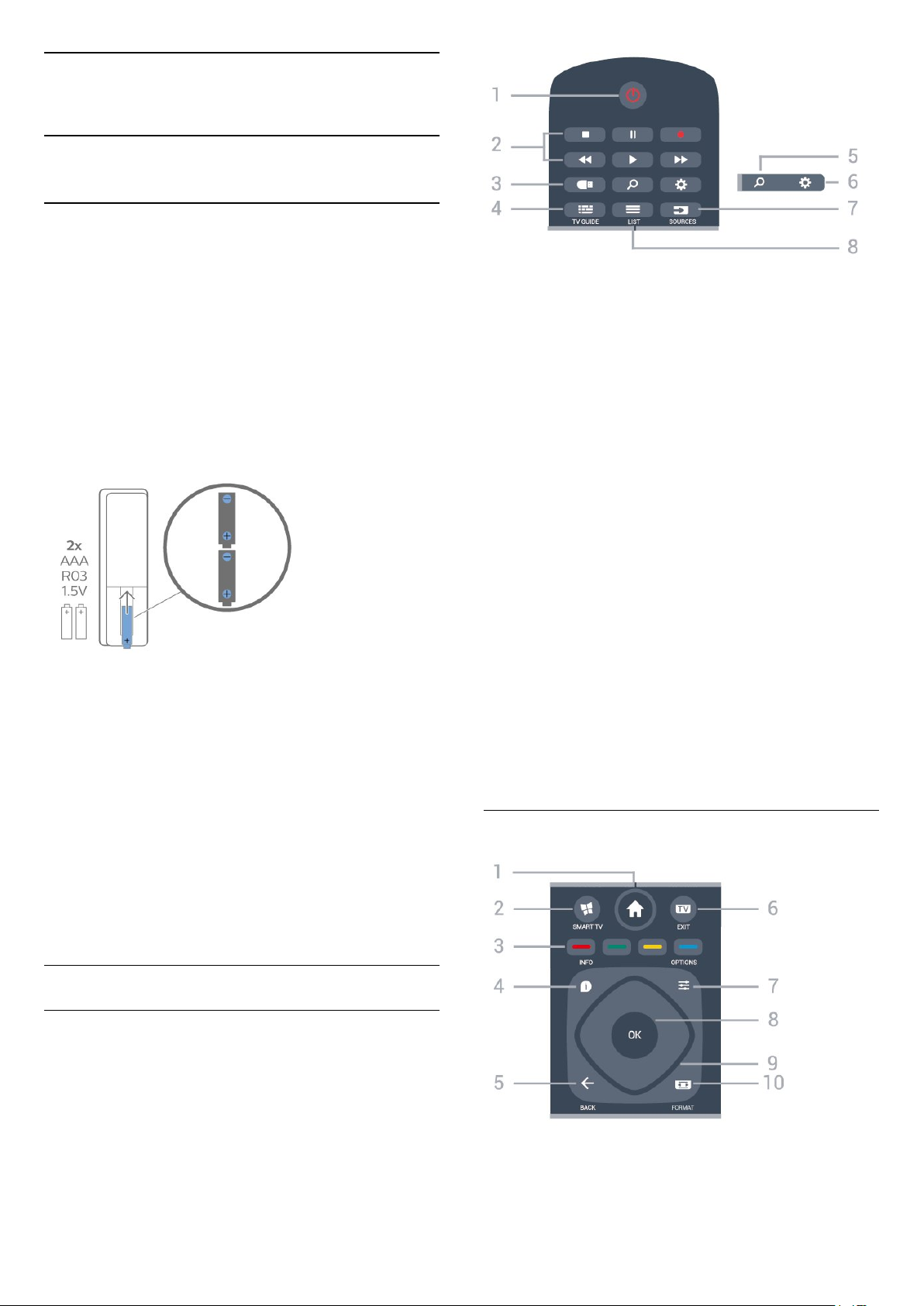
3
Kiirjuhend
3.1
Kaugjuhtimispult
Patareid ja puhastamine
Asendage patareid
Kui teler ei reageeri kaugjuhtimispuldi nupu
vajutamisele, võivad patareid tühjad olla.
Patareide vahetamiseks avage kaugjuhtimispuldi
tagaküljel olev patareisalv.
1 - Libistage patareipesa kate noole suunas lahti.
2 - Asendage tühjenenud patareid
kahe AAA-R03-tüüpi 1,5 V patareiga. Kontrollige, et
patareide pluss- ja miinuspool oleksid õigesti
paigaldatud.
3 - Pange patareipesa kate tagasi ja libistage seda,
kuni kuulete klõpsu.
• Kui te ei kasuta pulti pikema aja jooksul, eemaldage
patareid.
• Tööea lõppedes kõrvaldage vanad patareid
kasutusest kehtivate seaduste kohaselt.
Puhastamine
1 - Ootel / Sees
Teleri lülitamine ooterežiimile või ooterežiimilt
sisselülitamine.
2 - Esita ja salvesta
• Esita , esitamine.
• Paus , esitamise peatamine
• Seiska , esitamise seiskamine
• Keri tagasi , tagasi kerimiseks
• Keri edasi, , edasi kerimiseks
• Salvesta , salvestamise alustamiseks
3 - Meedialehitseja
Meedialehitseja menüü avamine või sulgemine
4 - TV GUIDE
Telekava avamine või sulgemine.
5 - Otsing
Smart TV otsingulehe avamine.
6 - Seaded
Kiirseadete menüü avamine.
7 - SOURCES
Allikamenüü avamine.
8 - LIST
Kanalite loendi avamine või sulgemine.
Kaugjuhtimispult on kaetud kriimustusvastase
kattega.
Kasutage kaugjuhtimispuldi puhastamiseks pehmet
niisket lappi. Ärge kunagi kasutage puldi
puhastamiseks selliseid aineid nagu alkohol,
kemikaalid või kodupuhastusvahendid.
Nuppude ülevaade
Ülemine osa
Keskosa
1. Kodu
Kodumenüü avamine.
6

2 - SMART TV
Smart TV kodulehe avamine.
avamine. Plaadil järgmise või eelmise peatüki
alustamine.
3 - Värvilised nupud
Otsene valimine. Sinine nupp avab abimenüü.
4 - INFO
Saate teabe avamine või sulgemine.
5 - BACK
Menüüst väljumine seadeid muutmata.
6 - - EXIT
Teleri vaatamise juurde naasmine. Interaktiivse
telerirakenduse sulgemine.
7 - OPTIONS
Valikumenüü avamine ja sulgemine.
8 - OK key
Valiku või sätte kinnitamine. Kanalite loendi
avamiseks teleri vaatamise ajal.
9 - Noole-/ navigatsiooni nupud
Üles, alla, vasakule või paremale navigeerimine.
10 - Picture FORMAT
Pildivormingu menüü avamine või sulgemine.
All
6 - Vaigistus
Heli vaigistamine või taastamine.
7 - TEXT
Teksti / teleteksti avamine või sulgemine.
3.2
Infrapunasensor
Teler suudab vastu võtta infrapunakiirgust kasutava
puldi käske. Kui kasutate sellist pulti, suunake pult
teleri esiküljel oleva infrapunaanduri poole.
Hoiatus
Ärge paigutage esemeid teleri infrapunaanduri ette,
kuna see võib signaali blokeerida.
1 -
Netflix rakenduse vahetu avamine. Sisselülitatud
telerist või ooterežiimil.
• Kui olete tellinud Netflixi, saate nautida teleris
Netflixi. Teie teleril peab olema internetiühendus.
• Netflix rakenduse avamiseks vajutage . Saate
avada Netflixi kohe teleri ooterežiimist.
www.netflix.com
2 - Helitugevus
Helitugevuse seadmine.
3 - Numbrinupud
Kanali otse valimiseks.
3.3
Juhtkang - Kohalik juhtimine
Teleri klahvid
Kui kaotasite puldi või selle patareid on tühjad, saate
siiski kasutada mõningaid teleri põhifunktsioone.
Põhimenüü avamiseks tehke järgmist.
1 - Kui teler on sisse lülitatud, vajutage põhimenüü
kuvamiseks teleri tagaküljel olevat juhtkanginuppu.
2 - Vajutage vasakule või paremale, et valida
Helitugevus, Kanal või Allikad. Demofilmi
käivitamiseks valige Demo.
4 - SUBTITLE
Subtiitrite sisse- või väljalülitamine või automaatne
näitamine.
5 - Kanal
Kanalite nimekirjas järgmise või eelmise kanali
valimine. Teksti / teleteksti järgmise või eelmise lehe
3 - Helitugevuse reguleerimiseks või järgmise või
7
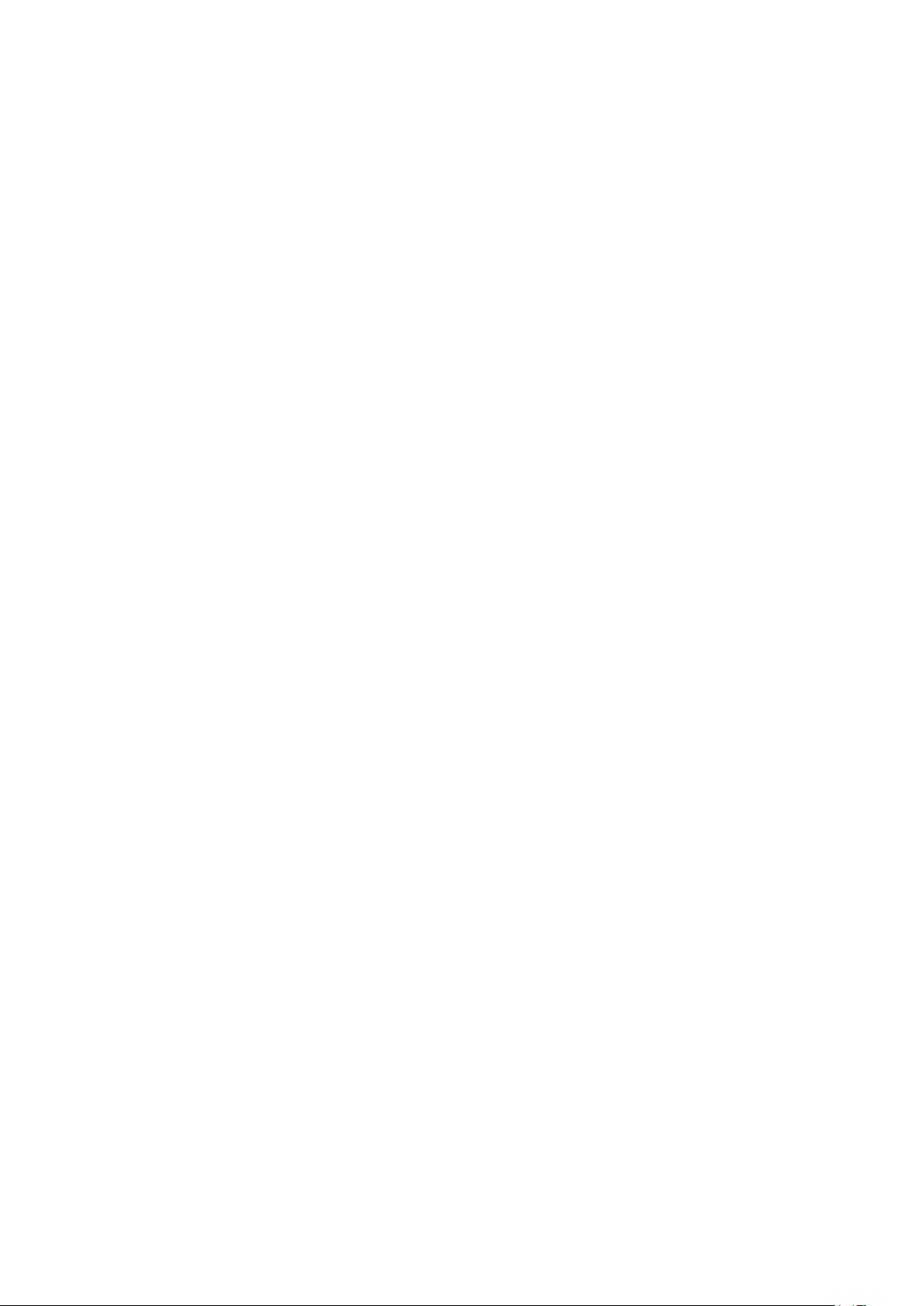
eelmisele kanali valimiseks vajutage üles- või
allanuppu. Allikate loendi, sh tuunerite valiku
sirvimiseks vajutage üles- või allanuppu.
Menüü kaob automaatselt.
8
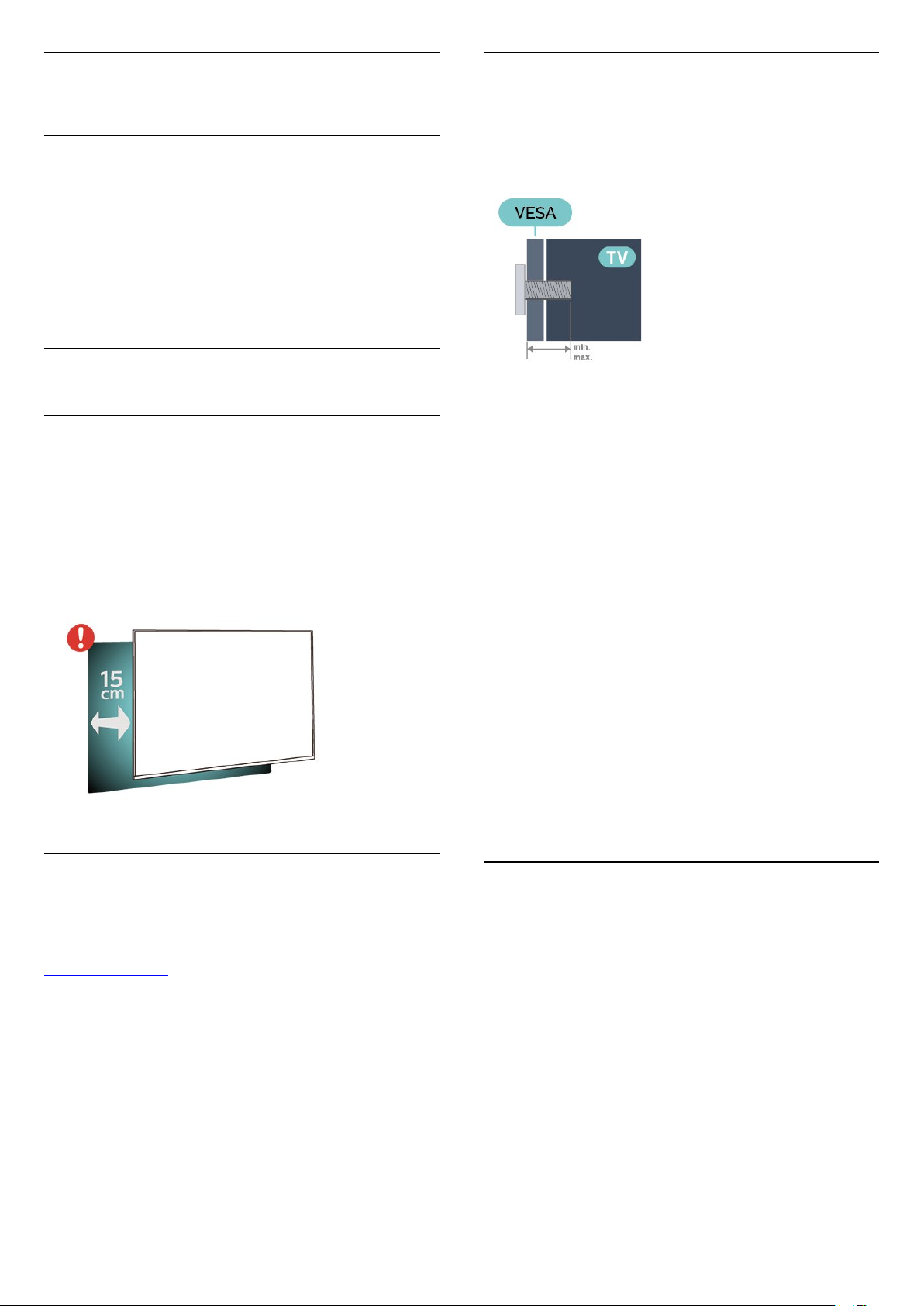
4
Seinale paigaldamine
Seadistamine
4.1
Lugege ohutusjuhiseid
Enne teleri kasutamist lugege kõigepealt läbi
ohutusjuhised.
Juhiste lugemiseks vajutage menüüs Abi >
Kasutusjuhend värvinuppu Võtmesõnad ja valige
Ohutus- ja hooldusjuhised.
4.2
Teleri paigutus
Nõuanded paigutamiseks
• Paigutage teler nii, et valgus ei langeks otse
ekraanile.
• Paigutage teler kuni 15 cm seinast eemale.
• Ideaalne teleri vaatamise kaugus võrdub ekraani
diagonaali kolmekordse pikkusega. Istumisasendis
peaksid teie silmad olema ekraani keskpunktiga
samal tasemel.
Teie telerit saab kasutada koos VESA-standardile
vastava seinakinnitusega (ei kuulu komplekti). Sobiva
VESA-koodi leiate teleri tüübinumbri kõrvalt.
. .
• 32PFS58x3
VESA MIS-F 100, M6 (min 10 mm, max 14 mm)
• 43PFS58x3
VESA MIS-F 200x200, M6 (min 10 mm, max 14 mm)
• 50PUS58x3
VESA MIS-F 200x200, M6 (min 10 mm, max 14 mm)
Ettevalmistamine
Esmalt eemaldage 4 plastikust kruvikorki
keermestatud pesast teleri tagant.
Veenduge, et metallkruvid, millega kinnitatakse teler
VESA-standardile vastavale toele, lähevad umbes 10
mm sügavusele keermestatud pesadesse teleri taga.
Telerialus
Telerialuse paigaldusjuhised leiate teleri komplekti
kuuluvast kiirjuhendist. Kui olete juhendi ära
kaotanud, võite selle alla laadida veebisaidilt
www.philips.com.
Allalaaditava Kiirjuhendi leidmiseks kasutage teleri
mudelinumbrit.
Ettevaatust!
Teleri paigaldamiseks seinale on vaja erioskusi ja seda
võivad teha vaid kvalifitseeritud isikud. Teleri
seinakinnitus peab vastama teleri massi kohta
käivatele ohutusstandarditele. Lugege enne teleri
paigaldamist ohutusjuhiseid.
TP Vision Europe B.V. ei vastuta vale paigalduse või
paigaldusega kaasnevate õnnetuste või vigastuste
eest.
4.3
Teleri sisselülitamine
Toitejuhtme ühendamine
• Sisestage toitejuhe teleri tagaküljel olevasse porti
POWER.
• Veenduge, et toitejuhe oleks kindlalt porti sisestatud.
• Veenduge, et seinakontaktis olev toitepistik oleks
kogu aeg juurdepääsetav.
• Tõmmake toitejuhe seinakontaktist välja alati
pistikust, mitte aga juhtmest.
9
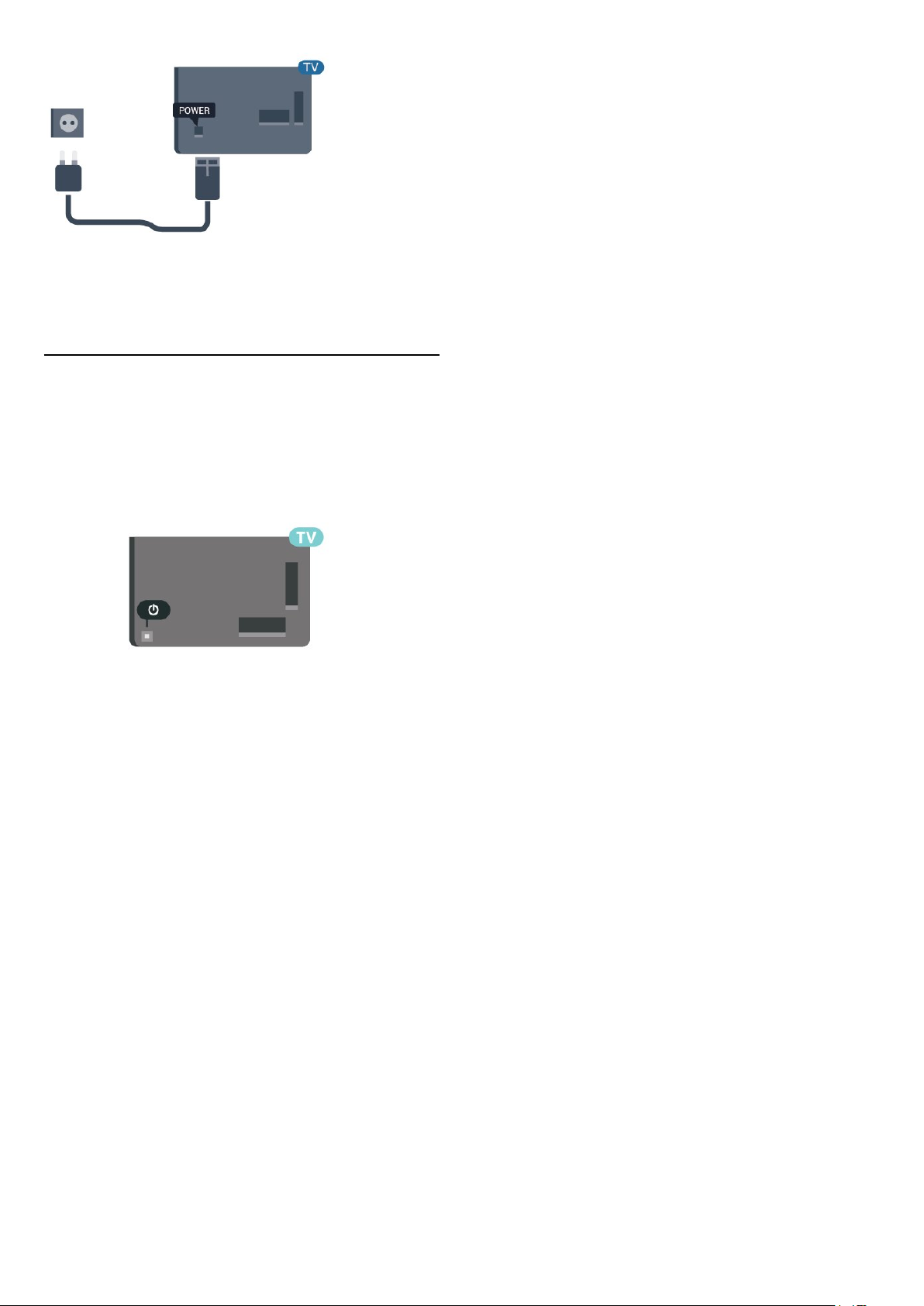
Kuigi see teler on väga väikese energiatarbega,
tõmmake toitejuhe energia säästmiseks pistikupesast
välja, kui te ei kasuta telerit pikema aja jooksul.
Sees või ooterežiimil
Enne teleri sisselülitamist kontrollige, et olete
sisestanud toitejuhtme teleri tagaküljel olevasse porti
POWER.
Sisselülitamine
• Vajutage teleri taga asuvat väikest juhtkanginuppu.
Lülitumine ooterežiimile
Teleri ooterežiimile lülitamiseks vajutage puldi nuppu
. Võite vajutada ka teleri taga asuvat väikest
juhtkanginuppu.
Ooterežiimis on teler endiselt vooluvõrku ühendatud,
kuid kulutab väga vähe energiat.
Teleri täielikuks väla lülitamiseks tõmmake toitejuhe
pistikupesast välja.
Toitejuhtme pistikupesast välja tõmbamisel tõmmake
alati toitepistikut, mitte kunagi kaablit. Veenduge, et
teil on alati toitepistikule ja -kaablile ning
pistikupesale vaba juurdepääs.
10

5
5.3
Ühendused
5.1
Ühenduvusjuhend
Ühendage seade teleriga alati parima võimaliku
ühendusega. Kasutage ka kvaliteetseid kaableid, et
pilti ja heli kvaliteetselt edastada.
Seadme ühendamisel tunneb teler selle tüübi ära ja
määrab igale seadmele õige tüübinimetuse. Soovi
korral saate tüübinimetust muuta. Kui seadmele on
määratud õige tüübinimetus, lülitub teler menüüs
Allikad seadmele lülitudes automaatselt parimale
sättele.
5.2
Antenn
Sisestage antennipistik kindlalt seadme tagaküljel
olevasse porti Antenn.
Satelliit
Kinnitage F-tüüpi satelliitantenni pistik teleri
tagaküljel olevasse satelliitantenni porti SAT.
Seeriale 58x3
Võite ühendada oma antenni või antenni
jaotussüsteemist edastatava signaalikaabli. Kasutage
IEC 75-oomist RF-koaksiaalantenni.
Kasutage seda antenni porti DVB-T- ja DVB-Csisendsignaalide jaoks.
Seeriale 58x3
5.4
Videoseade
HDMI
HDMI- ühendusel on parim pildi- ja helikvaliteet. Ühe
HDMI- kaabliga edastatakse nii heli- kui ka
videosignaali. Kasutage HDMI-kaablit telesignaali
edastamiseks.
Et tagada parima kvaliteediga edastus, kasutage kiiret
HDMI-kaablit ja ärge kasutage pikemat HDMI-kaablit
kui 5 m.
11
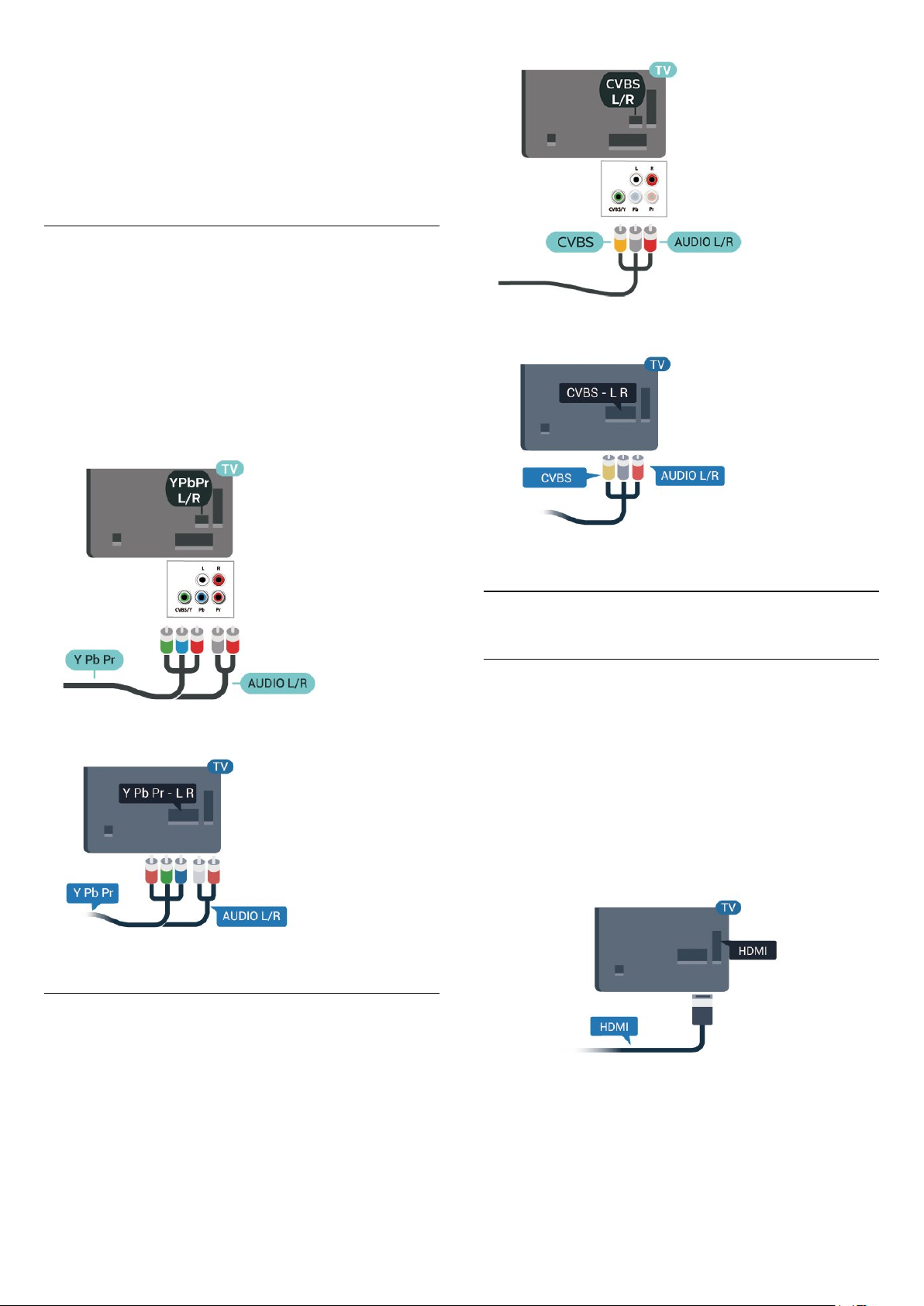
Kopeerimiskaitse
HDMI-pordid toetavad HDCP-d (lairiba-digisisu
kaitse). HDCP on kopeerimiskaitse signaal, mis
takistab sisu kopeerimist DVD- või Blu-ray-plaadilt.
Seda nimetatakse ka DRM-iks (digiõiguste haldus).
Komponent
Y Pb Pr - komponentvideo on kvaliteetne ühendus.
YPbPr-ühendust võib kasutada kõrglahutusliku (HD)
telesignaali edastamiseks. Signaalide Y, Pb ja Pr
kõrval asuvad helisignaali sisendid Audio Left ja Right.
Ühendage YPbPr-ühendaja värvid (roheline, sinine,
punane) ühendatavate kaablite värvidega.
Kasutage Audio L/R ühendusega kaablit, kui teie
seadmel on ka heli.
Seeriale 58x3
Seeriale 58x3
Komposiit
CVBS - Composite Video on väga kvaliteetne
standardne ühendus. Lisaks CVBS signaalile lisatakse
heli tagamiseks signaalid Audio Left ja Audio Right.
5.5
Audioseade
HDMI ARC
Ainult teleri pordil HDMI 2 on HDMI
ARC (helitagastuskanal).
Kui seadmel (tavaliselt kodukinosüsteemil) on samuti
HDMI ARC port, ühendage see teleri pordiga HDMI 2.
HDMI ARC pordi kasutamisel ei pea te ühendama
lisahelikaablit, mis edastab telepildi helisignaali
kodukinosüsteemi. HDMI ARC ühenduse kaudu
edastatakse mõlemat signaali.
• Y-l on sama pistikupesa kui komposiitkaablil.
• Komponentvideokaablil ja komposiitkaablil on sama
helipistik.
12
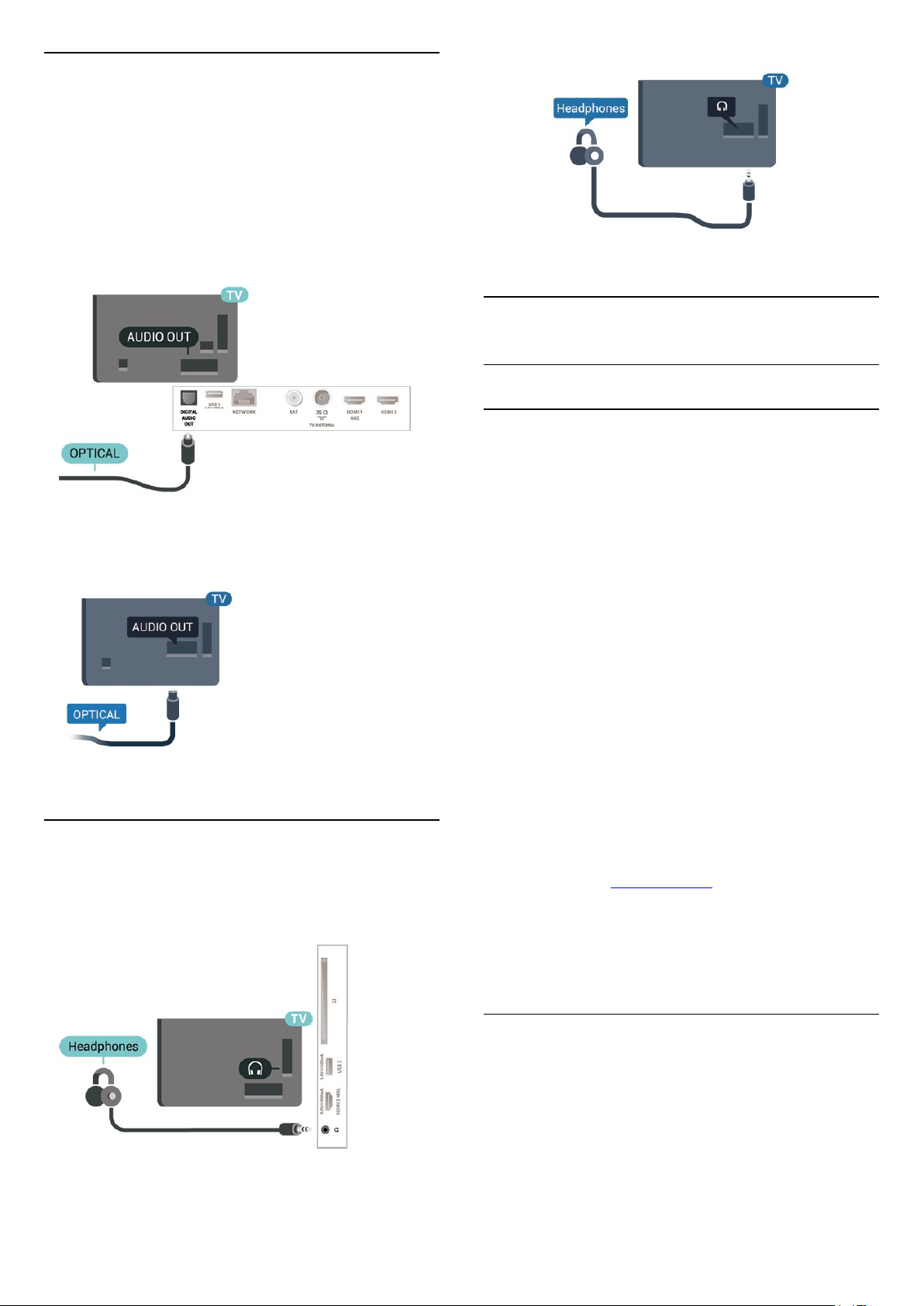
Digitaalne heliväljund (optiline)
Audio Out - Optical on vägakvaliteetne heliühendus.
Selle optilise ühendusega saab edastada 5.1
helikanali signaali. Kui teie heliseade (tavaliselt
kodukinosüsteem) ei kasuta HDMI ARC ühendust,
võite kasutada seda ühendust kodukinosüsteemi
pordiga Audio In – Optical. Audio Out - Optical
ühenduse kaudu edastatakse teleri heli
kodukinosüsteemi.
Seeriale 58x3
5.6
Mobiilseade
Wi-Fi Direct / Miracast
Teave Wi-Fi Miracasti kohta
Saate teleris vaadata fotosid või esitada muusikat ja
filme Wi-Fi Miracast™-iga mobiilseadmest.
Mobiilseade ja teler peaksid olema tööraadiuses, mis
tavaliselt tähendab samas ruumis olemist.
Kontrollige, kas teie mobiilseade on valmis Miracasti
jaoks.
Kõrvaklapid
Võite ühendada kõrvaklapid teleri küljel olevasse porti
. See on 3,5 mm miniport. Kõrvaklappide
helitugevust saate reguleerida eraldi.
Teie teler on Wi-Fi CERTIFIED Miracast™-i seade.
Miracast™-i abil saate vaadata ja jagada nutitelefoni,
tahvel- või tavaarvuti ekraani teleriekraanil
juhtmevabalt. Võite voogedastada videosid (heli ja
pilt), jagada pilte või muud, mis on seadme ekraanil.
Seadet ei pea ühendama koduvõrku. Nii teler kui ka
seade peavad olema Wi-Fi CERTIFIED Miracast™-i
seadmed ja neil peab olema Miracast sisse lülitatud.
Selles teleris toetab Miracasti HDCP-protokoll,
mistõttu ei ole võimalik kuvada seadme saadetud
tasulist koopiakaitsega sisu. Suurim toetatud video
lahutusvõime on 720p 2,4 GHz Wi-Fi või 1080p
5 GHz Wi-Fi puhul.
Wi-Fi CERTIFIED Miracast™-i kohta lisateabe
saamiseks avage www.wi-fi.org
Wi-Fi®, Wi-Fi CERTIFIED logo, Wi-Fi logo Wi-Fi
Alliance'i registreeritud kaubamärgid. Wi-Fi
CERTIFIED Miracast™, Miracast™ on Wi-Fi Alliance'i
kaubamärgid.
Miracasti kasutamine
Seeriale 58x3
Miracasti sisselülitamine
Vajutage nuppu SOURCES > Miracast
Ekraani teleris jagamine
1 - Aktiveerige mobiiliseadmes Miracast (ekraani
peegeldamine).
2 - Valige mobiilseadmes teler. (Seda telerit
kuvatakse teleri mudeli nimega)
13

3 - Valige oma mobiilseadmel teleri nimi, pärast
ühendamist saate nautida Miracasti kasutamist.
Ühendatud MHL-kaabli korral laeb seade, kui teler on
sisse lülitatud (pole ooterežiimis).
Jagamise peatamine
Võite peatada ekraani jagamise telerist või
mobiilseadmest.
Seadmest
Miracasti käivitamiseks kasutatava rakenduse abil
võite katkestada ja lõpetada teleris seadme ekraani
vaatamise. Teler naaseb viimati valitud saate juurde.
Telerist
Teleris seadme ekraani vaatamise peatamiseks võite
teha järgmist: . .
• telesaate vaatamiseks vajutage nuppu EXIT;
• teleris muu toimingu käivitamiseks vajutage
nuppu (Kodu);
• allikamenüü avamiseks vajutage
nuppu SOURCES ja valige ühendatud seade.
MHL-kaabel
Mobiilseadme teleriga ühendamiseks vajate
passiivset MHL-kaablit (HDMI to Micro USB). Oma
mobiilseadme ühendamiseks vajate võib-olla
lisaadapterit. MHL-kaabli teleriga ühendamiseks
kasutage HDMI 1 MHL porti.
MHL, Mobile High-Definition Link ja MHL-i logo on
MHL, LLC kaubamärgid või registreeritud
kaubamärgid.
Wi-Fi Miracasti ühenduste lähtestamine
Kõik varem ühendatud seadmed salvestatakse Wi-Fi
Miracasti ühenduste loendis.
Kõigi ühendatud Miracasti seadmete kustutamiseks
toimige järgmiselt.
(Kodu) > Seaded > Kõik
seaded > Võrk > Wi-Fi Miracasti võrguühenduse
lähtestamine.
Ekraani viivitus
Tavaline viivitus Miracasti abil ekraani jagamisel on
umbes üks sekund. Viivitus võib olla pikem, kui
kasutate vanemaid seadmeid, mille töötlusvõimsus
on väiksem.
MHL
See teler ühildub MHL™-iga.
Rakendused - Philipsi rakendus TV
Remote
Teie nutitelefoni või tahvelarvuti uus Philipsi rakendus
TV Remote on teie uus telesemu.
Rakenduse TV Remote abil saate hallata end
ümbritsevat meediat. Fotode, muusika või videote
saatmine suurele teleriekraanile. Vaadake telekavast,
mida soovite vaadata, ja siis vaadakegi seda oma
teleris. Kui kasutate rakendust TV Remote, saate oma
telefoni kasutada kaugjuhtimispuldina ja telerit saab
teie telefoniga sisse või välja lülitada.
Laadige Philipsi rakendus TV Remote oma
lemmikrakenduste poest juba täna alla.
Philipsi rakendus TV Remote on saadaval iOSi ja
Androidi jaoks ning see on tasuta.
5.7
Muu seade
Kui teie mobiilseade ühildub ka MHL-iga, saate
ühendada oma mobiilseadme MHL-kaabli abil
teleriga. Kui MHL-kaabel on ühendatud, saate teleri
ekraanil jagada oma mobiilseadme sisu. Teie
mobiilseade laeb samal ajal oma akut. MHL-ühendus
on parim teleris mobiilseadmes olevate filmide
vaatamiseks või mängude mängimiseks pikema aja
vältel.
Laadimine
CAM koos kiipkaardiga - CI+
Teave CI+ kohta
Sellel teleril on CI+ tingimusliku juurdepääsu valmidus.
Funktsiooniga CI+ võite vaadata teie piirkonna
digitelevisiooni edastaja HD-saateid, nt filme ja
spordisaateid. Neid programme skrambleerib TVoperaator ja avatakse tasulise mooduliga CI+
14

Digitaalse TV operaatorid pakuvad moodulit CI+
(tingimusjuurdepääsu moodulit Conditional Access
Module - CAM) ja sellega kaasasolevat kiipkaarti, kui
tellite nende lisaprogramme. Nendel kanalitel on
kõrgetasemeline kopeerimiskaitse.
Lisateavet tellimistingimuste kohta saate
digitelevisiooni operaatorilt.
Kiipkaart
CI+ mooduli (tingimusliku juurdepääsu moodul, CAM)
ja selle juurde kuuluva kiipkaardi saate digitelevisiooni
edastajalt tasuliste kanalite tellimisel.
Sisestage kiipkaart CAM-moodulisse. Lugege
operaatorilt saadud juhiseid.
CAM-mooduli telerisse sisestamiseks tehke järgmist.
1. Õige sisestamissuund on märgitud CAM-moodulile.
Väär sisestamine võib nii CAM-moodulit kui ka telerit
kahjustada.
2. Lükake CAM-moodul, esikülg teie poole suunatud,
ettevaatlikult teleri tagaküljel pessa COMMON
INTERFACE (ÜHISLIIDES).
3. Lükake CAM-moodul nii kaugele kui võimalik. Jätke
püsivalt pessa.
Teleri sisselülitamisel võib CAM-mooduli
aktiveerimiseks kuluda mõni minut. Kui CAM-moodul
on sisestatud ja tasu makstud (tellimismeetodid
võivad olla erinevad), võite vaadata neid
skrambleeritud kanaleid, mida toetab CAM-kiipkaart.
CAM-moodul ja kiipkaart on mõeldud üksnes teie
telerile. CAM-mooduli eemaldamisel ei saa te enam
vaadata skrambleeritud kanaleid, mida toetab CAMmoodul.
Salasõnade ja PIN-koodide määramine
Mõnede CAM-moodulite puhul peate kanalite
vaatamiseks sisestama PIN-koodi. Soovitame CAMmooduli PIN-koodi määramisel kasutada sama koodi,
mida kasutate teleri lukustusest vabastamiseks.
CAM-moodulile PIN-koodi määramiseks tehke
järgmist.
1. Vajutage nuppu SOURCES.
2. Valige kanali tüüp, mille jaoks CAM-moodulit
kasutate.
3. Vajutage nuppu OPTIONS ja valige Ühisliides.
4. Valige CAM-mooduli teleoperaator. Järgnevad
ekraanid on pärit televisioonioperaatorilt. Järgige
ekraanil olevaid juhiseid, et valida PIN-koodi
määramine.
USB-mälupulk
Ühendatud USB-mäluseadmelt saate vaadata fotosid
või esitada muusikat ja filme. Sisestage USBmälupulk sisselülitatud teleri ühte USB-porti.
Teler tuvastab mälupulga ja kuvab selle sisu.
Kui sisunimekiri ei ilmu automaatselt,
vajutage SOURCES ja valige USB.
USB-mälupulga sisu vaatamise või esitamise kohta
lisateabe saamiseks vajutage menüüs Abi
värvinuppu Võtmesõnad ja valige Fotod, videod
ja muusika.
USB-kõvaketas
Installimine
USB-kõvaketta ühendamisel saate telesaate seisata
või salvestada. Telesaade peab olema digisaade
(DVB-saade vms).
Enne ülekande seiskamist või salvestamist peate
vormindama ühendatud USB-kõvaketta.
Vormindamisel eemaldatakse USB-kõvakettalt kõik
failid.
Seiskamiseks
Saate seiskamiseks vajate USB-ühilduvusega
kõvaketast, millel on vähemalt 4 GB kettaruumi.
Salvestamiseks
Saate seiskamiseks ja salvestamiseks vajate vähemalt
15
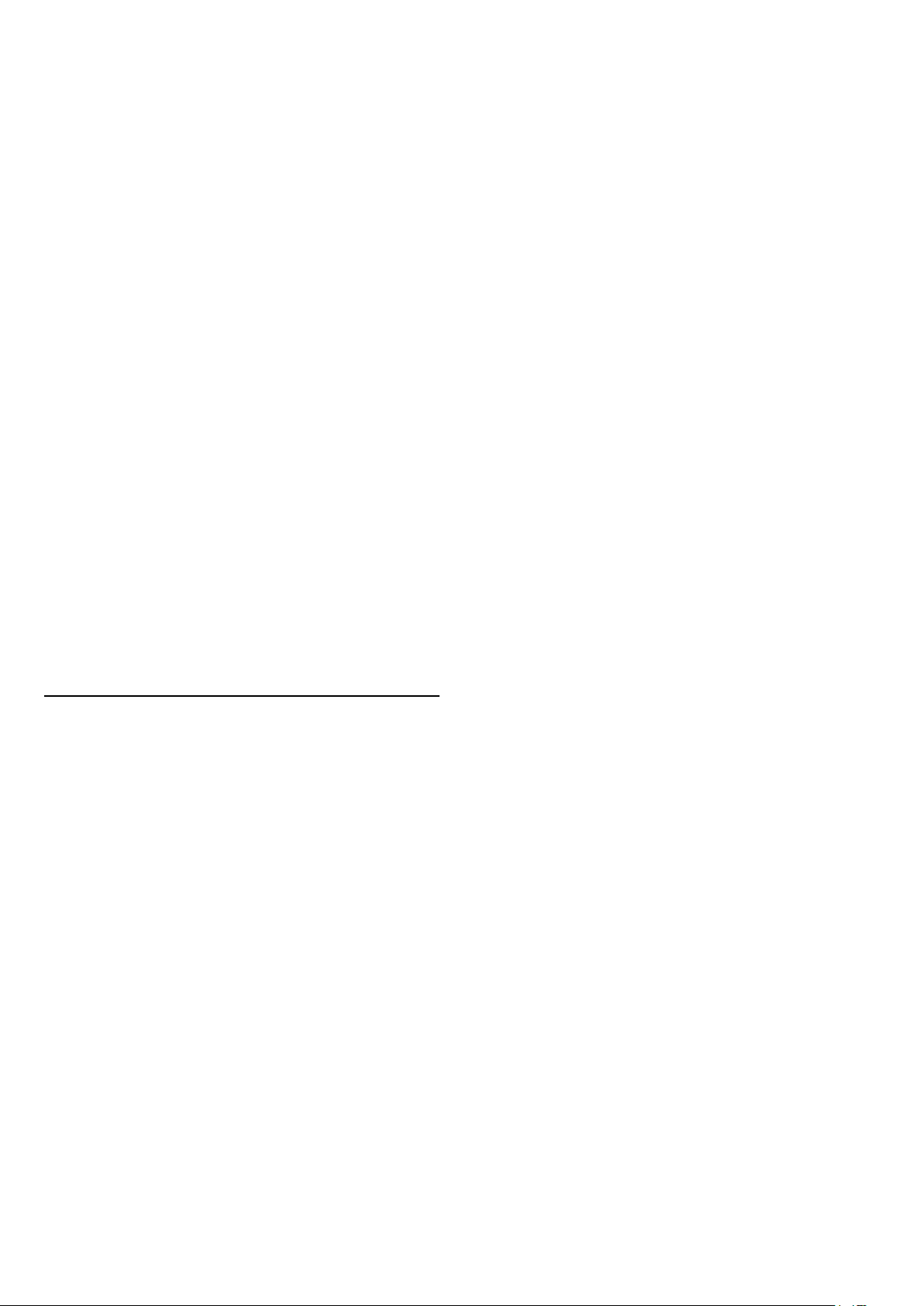
250 GB kettaruumi. Kui soovite saadet salvestada
Internetist pärit telekava andmetega, peab teil enne
USB-kõvaketta installimist olema telerisse
paigaldatud internetiühendus.
1 - Ühendage USB-kõvaketas ühte teleri küljel
olevasse USB-porti. Ärge ühendage teist USB-seadet
vormindamise ajal teise USB-porti.
2 - Lülitage USB-kõvaketas ja teler sisse.
3 - Kui teler on häälestatud digitelevisiooni kanalile,
vajutage nuppu (Paus). Kui püüate saadet seisata,
alustatakse vormindamist.
Järgige ekraanile kuvatavaid juhiseid.
Kui USB-kõvaketas on vormindatud, jätke see teleriga
ühendatuks.
Hoiatus
Kuna USB-kõvaketas on formattitud kasutamiseks
ainult selle teleriga, ei saa selle salvestisi mõnes muus
teleris või arvutis kasutada. Ärge kopeerige ega
muutke USB-kõvakettale salvestatud faile ühegi
arvutirakendusega. Muidu rikute oma salvestised.
Pärast mõne muu USB-kõvaketta vormindamist
kustutatakse eelmiselt USB-kõvakettalt andmed.
Telerisse installitud USB-kõvaketas tuleb arvutis
kasutamiseks ümber vormindada.
vajutage nuppu (Paus). Kui püüate saadet seisata,
alustatakse vormindamist. Järgige ekraanile
kuvatavaid juhiseid.
4 - Teler küsib, kas soovite kasutada rakenduste
salvestamiseks USB-kõvaketast; nõustumise korral
vastake jaatavalt.
5 - Kui USB-kõvaketas on vormindatud, jätke see
teleriga ühendatuks.
Juhiste lugemiseks vajutage menüüs Abi
värvinuppu Võtmesõnad ja valige
USB-kõvaketas.
Vormindamine
Enne ülekande seiskamist või salvestamist peate
vormindama ühendatud USB-kõvaketta.
Vormindamisel eemaldatakse USB-kõvakettalt kõik
failid. Kui soovite saateid salvestada Internetist pärit
telekava andmetega, peate enne USB-kõvaketta
installimist kõigepealt seadistama internetiühenduse.
Hoiatus
Kuna USB-kõvaketas on formattitud kasutamiseks
ainult selle teleriga, ei saa selle salvestisi mõnes muus
teleris või arvutis kasutada. Ärge kopeerige ega
muutke USB-kõvakettale salvestatud faile ühegi
arvutirakendusega. Muidu rikute oma salvestised.
Pärast mõne muu USB-kõvaketta vormindamist
kustutatakse eelmiselt USB-kõvakettalt andmed.
Telerisse installitud USB-kõvaketas tuleb arvutis
kasutamiseks ümber vormindada.
USB-kõvaketta vormindamiseks toimige järgmiselt.
1 - Ühendage USB-kõvaketas ühte teleri küljel
olevasse USB-porti. Ärge ühendage teist USB-seadet
vormindamise ajal teise USB-porti.
2 - Lülitage USB-kõvaketas ja teler sisse.
3 - Kui teler on häälestatud digitelevisiooni kanalile,
16

6
Allika vahetamine
6.1
Allikate loend
• Menüü Allikad avamiseks vajutage nuppu
SOURCES .
• Ühendatud seadmele lülitumiseks valige seade
nooltega (paremale) või (vasakule) ja vajutage
nuppu OK.
• Menüü Allikad sulgemiseks ilma seadmele lülitumata
vajutage uuesti nuppu SOURCES.
6.2
Seadme ümbernimetamine
• Ainult CVBS, YPbPr, HDMI (kui on saadaval) allikaid
saab ümber nimetada või seadme ikoonil asendada.
(Kodu) > Seaded > Kõik
Seaded > ÜldSeaded > Sisendallikad > Allikas >
Muuda
1 - Valige üks seadme ikoonidest ja vajutage OK,
eelmääratud nimi ilmub trükiväljale.
2 - Vajutage (üles), et liikuda tekstiväljale,
vajutage OK, seejärel sisestage ekraanil olevat
klaviatuuri kasutades uus nimi.
- Vajutage punast nuppu , et sisestada väiketähti
- Vajutage rohelist nuppu , et sisestada suurtähti
- Vajutage kollast nuppu et sisestada sümbol
või number
- Vajutage sinist nuppu, et täht või sümbol
kustutada.
3 - Valige Valmis, kui olete muutmise lõpetanud.
17
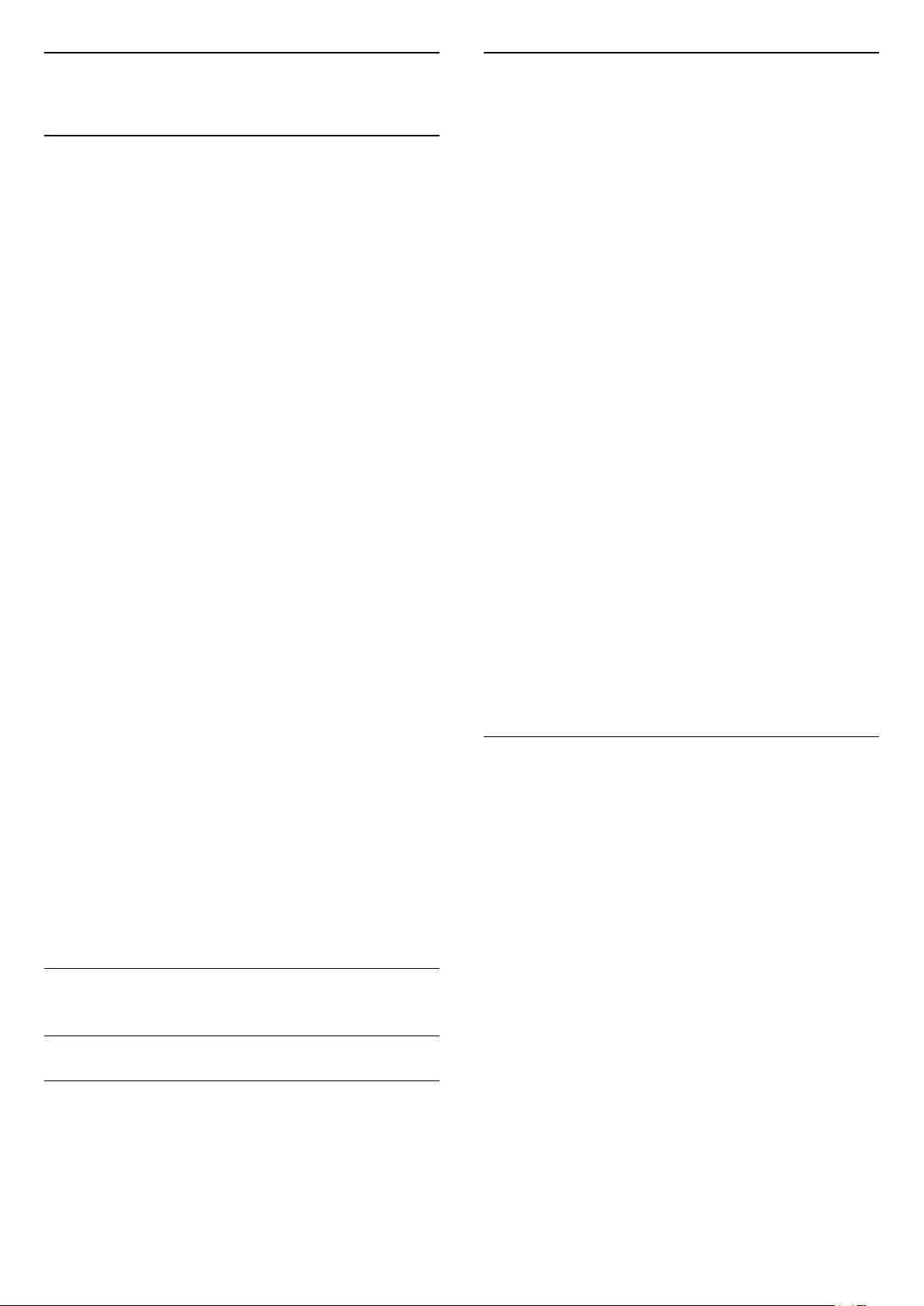
7
Kanalite otsimine
Kanalid
7.1
Kanalite teave ja Kanalite
vahetamine
Telekanalite vaatamiseks tehke järgmist.
• Vajutage nuppu . Teler häälestub viimati
vaadatud telekanalile.
• Vajutage (Kodu) > Teler > Kanalid ja
vajutage nuppu OK.
• Kanalite vahetamiseks vajutage nuppu +
või -.
• Kui teate kanali numbrit, sisestage see
numbrinuppudega. Kui olete numbri sisestanud,
vajutage kanali vahetamiseks nuppu OK.
• Varem vaadatud kanalile naasmiseks vajutage
nuppu BACK.
Kanalite loendis oleva kanali avamine
• Vajutage telekanali vaatamise ajal nuppu LIST ,
et avada kanalite loend.
• Kanalite loend võib koosneda mitmest lehest.
Järgmise või eelmise lehe vaatamiseks
vajutage + või -.
• Kanalite loendi sulgemiseks kanalit vahetamata
vajutage uuesti nuppu LIST .
Kanaliikoonid
Pärast kanalite nimekirja automaatset uuendamist on
uued leitud kanalid märgitud sümboliga (täht).
Kui kanali lukustate, märgitakse see
sümboliga (lukk).
Raadiokanalid
Kui digisaated on saadaval, paigaldatakse kanalite
salvestamise ajal digiraadiokanalid. Raadiokanalit
saate vahetada samamoodi nagu telekanalit.
See teler võimaldab vastu võtta DVB-standardi
digitelevisiooni. Teler ei pruugi korralikult töötada
osade digitelevisiooni pakkujate korral, kes ei järgi
standardi nõudeid täielikult.
7.2
Paigalda kanal
Antenn ja Kaabel
Käsitsi kanalite otsimine ja Kanalite sätted
Kanalite värskendamine
(Kodu) > Seadistused > Kõik
seaded > Antenni / kaabli paigaldamine > Otsi
kanaleid > Värskenda kanaleid
1 - Valige Alusta kohe ja vajutage OK.
2 - Valuge Uuenda kanaleid , et ainult lisada uusi
digitaalseid kanaleid.
3 - Kanalite värskendamiseks valige Start ja vajutage
OK. Selleks võib kuluda mõni minut.
Kiire uuesti installimine
(Kodu) > Seadistused > Kõik
seaded > Antenni / kaabli paigaldamine > Otsi
kanaleid > Värskenda kanaleid
1 - Valige Alusta kohe ja vajutage nuppu OK.
2 - Valige Kiire uuesti installimine,et kõik kanalid
vaikesätetega uuesti paigaldada.
3 - Kanalite värskendamiseks valige Start ja vajutage
OK. Selleks võib kuluda mõni minut.
Täiustatud uuesti installimine
(Kodu) > Seadistused > Kõik
seaded > Antenni / kaabli paigaldamine > Otsi
kanaleid > Värskenda kanaleid
1 - Valige Alusta kohe ja vajutage nuppu OK.
2 - Valige Täiustatud uuesti installimine, et teha
uuesti installimine sammhaaval läbi.
3 - Kanalite värskendamiseks valige Start ja vajutage
OK. Selleks võib kuluda mõni minut.
Kanali sätted
(Kodu) > Seadistused > Kõik
seaded > Antenni / kaabli paigaldamine > Otsi
kanaleid > Värskenda kanaleid
1 - Valige Alusta kohe ja vajutage nuppu OK.
2 - Valige Täiustatud uuesti installimine, et uuesti
installimine sammhaaval läbi teha.
3 - Valige Alusta ja vajutage nuppu OK.
4 - Valige riik, kus te praegu viibite, ja vajutage nuppu
OK.
5 - Valige Antenn (DVB-T) või Kaabel (DVB-C) ja
valige üks üksus, mille peate uuesti paigaldama.
6 - Valige Digitaal- ja analoogkanalid, Ainult
digitaalkanalid või Ainult analoogkanalid.
7 - Valige seaded ja vajutage nuppu OK.
8 - Vajutage lähtestamiseks nuppu Lähtesta või
seadistamise lõpetamiseks nuppu Valmis.
Sageduse skaneerimine
Valige kanalite otsingu meetod.
• Kiire: kiire meetod sisaldab eelnevalt määratud
sätteid, mida kasutab enamik teie riigi kaabliteenuse
operaatoritest.
18
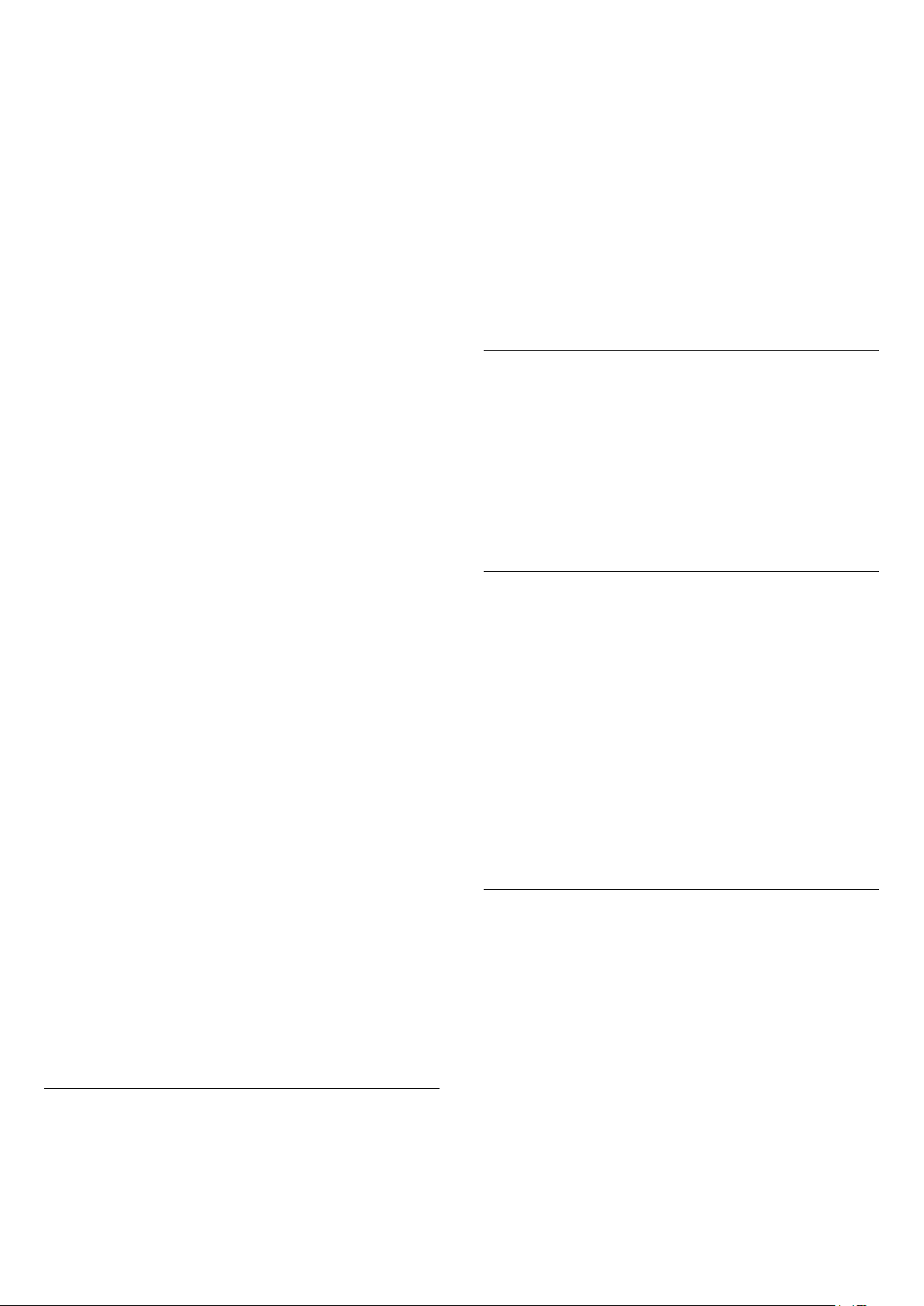
• Täis: Kui selle tulemusena ei paigaldata ühtegi
kanalit või mõned kanalid on puudu, saate valida
laiendatud meetodi Täielik. See meetod võtab
kanalite otsimiseks ja paigaldamiseks rohkem aega.
• Täiustatud: Kui saite kanalite otsimiseks kindla
võrgusageduse väärtuse, valige Täiustatud.
Sageduse sammuvahemik
Teler otsib kanaleid sammuvahemikus 8MHz.
Kui nii ühtegi kanalit ei installite või mõned neist
puuduvad, võite otsida ka väiksema
sammuvahemikuga - 1MHz. 1 MHz sammude
kasutamine kanalite otsimiseks ja paigaldamiseks
võtab rohkem aega.
Võrgusageduse režiim
Kui soovite kasutada kiiret Kiir meetodit Sageduste
skaneerimisel , et kanaleid otsida,
valige Automaatne. Teler kasutab ühte kindlaks
määratud võrgusagedust (või HC - kodukanal), mida
kasutab kõige suurem osa teleteenuse operaatoreid
teie riigis
Kui olete saanud kindla võrgusageduste vahemiku,
kust kanaleid otsida, valige Käsitsi.
Võrgusagedus
Kui võrgusageduse režiim on seatud
režiimile Käsitsi, saate siia sisestada kaabliteenuse
operaatorilt saadud võrgusageduse väärtuse.
Kasutage väärtuse sisestamiseks numbriklahve.
Võrgu ID
Sisestage võrguteenuse pakkujalt saadud võrgu IDkood.
Sümbolikiiruse režiim
Kui teie teleoperaator ei ole määranud
kindlat sümbolikiiruse väärtust, millega kanaleid
installida, jätke Sümbolikiiruse säte Automaatse
peale.
Kui teil on kindel sümbolikiiruse väärtus, valige
Käsitsi.
Sümbolikiiruse režiim
Kui Sümbolikiiruse on seatud režiimile Käsitsi,
saate sümbolikiiruse väärtuse sisestada
numbriklahvide abil.
mille korral värskendab teler automaatselt loendit
uute kanalitega.
Võite kanalite värskendamist ka ise alustada.
Automaatne kanali värskendamine
Teler värskendab kanaleid ja salvestab uued kanalid
kord päevas (kell 06.00). Uued kanalid salvestatakse
loendisse Kõik kanalid ja lisaks sellele loendisse Uued
kanalid. Tühjad kanalid eemaldatakse.
Uute kanalite leidmisel või kanalite värskendamisel
või eemaldamisel kuvatakse teleri käivitamisel teade.
Kanalite automaatseks värskendamiseks peab teler
olema ooterežiimil.
Kanali värskendusteade
(Kodu) > Seaded > Kanalite
paigaldamine > Antenni/kaabli
paigaldamine > Kanali uuenduse teade
Uute kanalite leidmisel või kanalite värskendamisel
või eemaldamisel kuvatakse teleri käivitamisel teade.
Et see teade ei ilmuks iga kanali värskenduse järel,
saate selle välja lülitada.
Digirežiim: Vastuvõtutest
(Kodu) > Seaded > Kanalite
paigaldamine > Antenni/kaabli
paigaldamine > Digitaalne: vastuvõtu test
Kuvatakse selle kanali digivastuvõtt. Kui vastuvõtt on
nõrk, võite antenni ümber paigutada. Selle sageduse
signaali kvaliteedi uuesti kontrollimiseks
valige Otsi ja vajutage nuppu OK.
Et konkreetne digitaalne sagedus ise sisestada,
kasutage puldil olevaid nuppe. Võite ka valida
sageduse, seada noolenuppude ja abil numbrile
ning muuta numbrit nuppude ja abil. Sageduse
kontrollimiseks valige Otsi ja vajutage OK.
Analoog: Käsitsi installimine
Vaba/Skrambleeritud
Kui teil on tellitud tasulised teleteenused ja
tingimusjuurdepääsu (CAM) moodul, valige Vaba +
skrambleeritud. Kui te pole tellinud tasulisi kanaleid
või teenuseid, võite valida Ainult vabad kanalid.
Kanalite automaatne otsimine
(Kodu) > Seaded > Kanalite
paigaldamine > Antenni/kaabli paigaldamine >
Kanali automaatne uuendus
Kui kasutate digitelevisiooni, saate valida seadistuse,
(Kodu) > Seaded > Kanalite
paigaldamine > Antenni/kaabli
paigaldamine > Analoog: käsitsi paigaldamine
Analoogtelekanaleid saate ükshaaval käsitsi
seadistada.
• Süsteem
Telerisüsteemi seadistamiseks valige Süsteem.
Valige riik või maailmajagu, kus te olete ja vajutage
nuppu OK.
• Kanali otsimine
Kanali leidmiseks valige Kanali otsimine ja vajutage
nuppu OK. Saate ise sisestada sageduse kanali
19
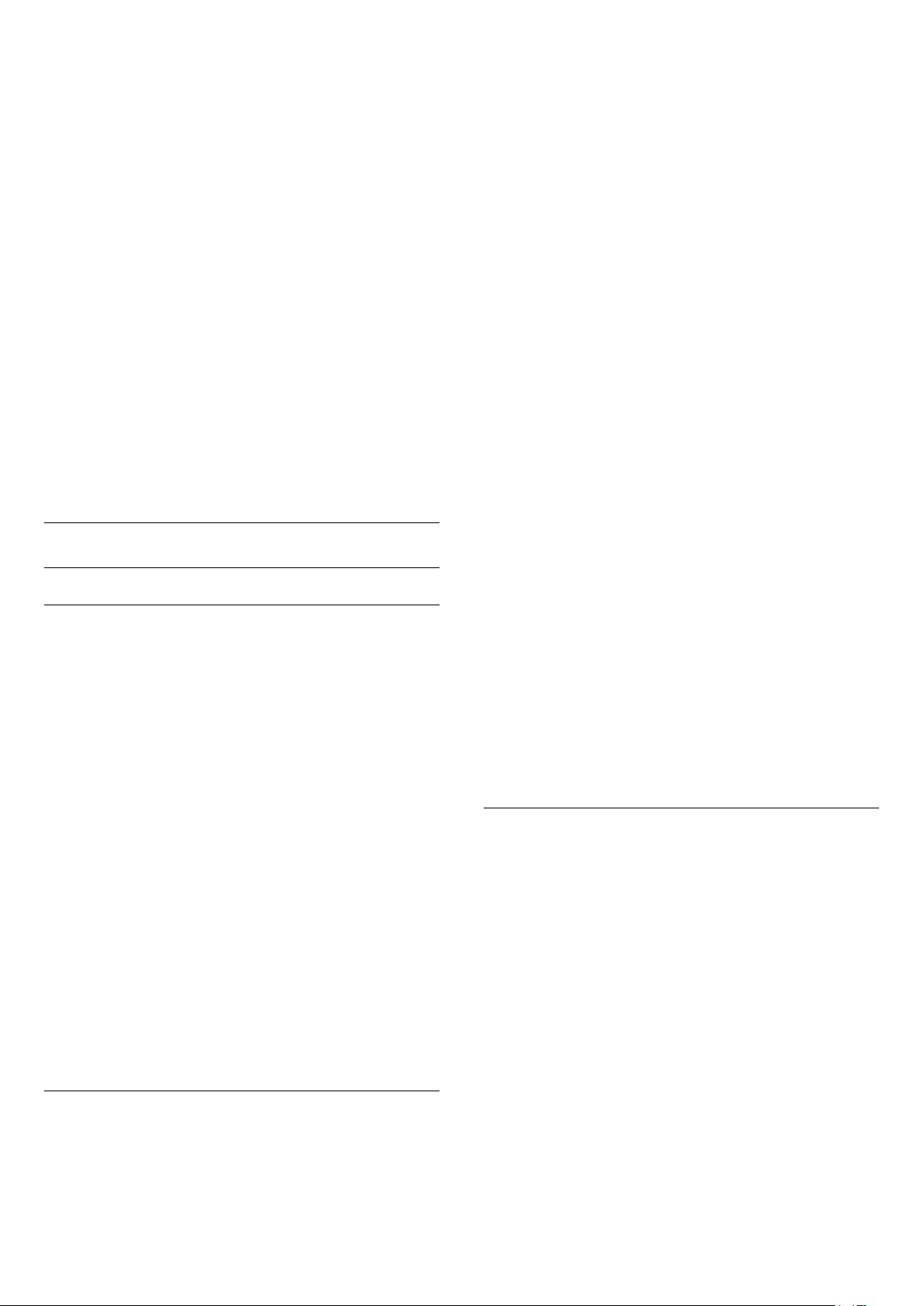
leidmiseks või lasta teleril kanalit otsida. Vajutage OK,
et valida Otsing ja vajutage OK kanali automaatseks
otsimiseks. Leitud kanal kuvatakse ekraanile ja kui
vastuvõtt on nõrk, vajutage uuesti Otsi. Kui soovite
kanali salvestada, valige Valmis ja vajutage nuppu OK.
• Peenhäälestus
Kanali peenhäälestuseks valige Peenhäälestus ja
vajutage OK. Kanaleid saate peenhäälestada
nuppudega või .
Kui soovite leitud kanali salvestada, valige Valmis ja
vajutage nuppu OK.
• Salvestamine
Võite salvestada kanali praeguse või uue
kanalinumbriga.
Valige Salvesta ja vajutage nuppu OK. Hetkeks
kuvatakse uue kanali number.
Neid samme korrake seni, kuni olete kõik
saadaolevad analoogkanalid leidnud.
Satelliit
Otsi satelliiti ja satelliidiseadistusi
Otsi satelliidikanalit
(Kodu) > Seaded > Kanalite
paigaldamine > Satelliidi paigaldamine > Otsi
satelliiti
Olemasoleva kanaliloendi värskendamine
(Kodu) > Seaded > Kanalite
paigaldamine > Satelliidi paigaldamine > Otsi
satelliiti > Uuenda kanaleid
sortimata.
2 - Valige Sätted ja vajutage nuppu OK.
3 - Vajutage lähtestamiseks nuppu Lähtesta või
seadistamise lõpetamiseks nuppu Valmis.
Ühenduse tüüp
Valige, mitu satelliiti soovite paigaldada. Teler
seadistab sobiva ühendustüübi automaatselt.
• Kuni 4 satelliiti - sellele telerile saate paigaldada
kuni 4 satelliiti (4 LNB-d). Valige paigaldamise alguses
salvestatavate satelliitide arv. See kiirendab
paigaldamist.
• Unicable - antenni teleriga ühendamiseks võite
kasutada Unicable'i süsteemi. Võite paigaldamise
alguses valida Unicable'i ühe või kahe satelliidi jaoks.
LNB seaded
Mõnedes riikides võite reguleerida lähtestamise
transponderi ja iga LNB ekspertsätteid. Kasutage või
muutke neid sätteid ainult siis, kui tavapärane
paigaldamine nurjus. Kui teil on mittestandardsed
satelliitseadmed, võite kasutada neid sätteid
standardsätete tühistamiseks. Mõned
teenusepakkujad võivad anda teile teatud
transponderi või LNB-väärtused, mille saate siia
sisestada.
• LNB vool - LNB voolu sätteks on vaikimisi seatud
Sees.
• 22 kHz toon - tooni sätteks on vaikimisi seatud
Automaatne.
• Low LO Frequency / High LO Frequency - kohalikud
ostsillaatori sagedused on seadistatud kõrgetele
väärtustele. Reguleerige väärtusi üksnes erandlike
seadmete korral, mis vajavad teistsuguseid väärtusi.
Paigaldage kõik kanalid uuesti
(Kodu) > Seaded > Kanalite
paigaldamine > Satelliidi paigaldamine > Otsi
satelliiti > Kanalite uuesti paigaldamine
• Valige kanaligrupp, mida soovite paigaldada.
• Satelliidi operaatorid võivad pakkuda kanalite
pakette, mis sisaldavad tasuta (vabaesitusega)
kanaleid, ja võimaldavad riigile sobivat sortimist.
Mõned satelliidid pakuvad tellimuspakette - tasuliste
kanalite kogu.
Satelliidi sätted
(Kodu) > Seaded > Kanalite
paigaldamine > Satelliidi paigaldamine > Otsi
satelliiti > Kanalite uuesti paigaldamine
1 - Valige suvand Sorditud pakist või Kõik kanalid
Satelliidi lisamine või satelliidi eemaldamine
(Kodu) > Seaded > Kanalite
paigaldamine > Satelliidi paigaldamine > Otsi
satelliiti > Lisa satelliit, Eemalda satelliit
(Kodu) > Seaded > Kanalite
paigaldamine > Satelliidi paigaldamine > Otsi
satelliiti > Lisa satelliit
• Võite lisada oma praegusele satelliidipaigaldusele
lisasatelliidi. Paigaldatud satelliidid ja nende kanalid
jäävad muutumatuks. Mõned satelliidioperaatorid ei
luba satelliiti lisada.
• Lisasatelliiti tuleks käsitleda lisana - selle näol ei ole
tegu põhisatelliiditellimuse ega põhisatelliidiga, mille
kanalite paketti te kasutate. Tavaliselt lisaksite 4.
satelliidi, kui teil on kolm satelliiti juba lisatud. Kui teil
on paigaldatud neli satelliiti, võiksite kaaluda esmalt
ühe eemaldamist, et oleks võimalik uut satelliiti lisada.
20
